¡Cargamos un producto!
En esta página vamos a hacer el paso a paso que hay que seguir para crear un producto. A la hora hacerlo, te recomendamos seguir este proceso o abrir un producto cargado por Teytu y usarlo como guía. Para empezar, los productos tienen 8 secciones: datos generales, vigencias/salidas, datos de paquete, flyer, medios de pago, más información, imagen y extra. Empecemos.
Datos generales
Lo primero que vamos a encontrar van a ser 2 campos: nombre interno y nombre para la web. En Teytu siempre ponemos el mismo en ambos pero si preferís un nombre distinto para buscar el producto desde el back, lo deberás poner en nombre interno. El otro, es el que figurará en el sitio web.
Luego sigue el tipo de producto. Son 4: Paquete, Crucero, Aéreo y Hoteles. De acuerdo al tipo seleccionado, aparecerán unos campos en Servicios para seleccionar qué incluye la oferta.
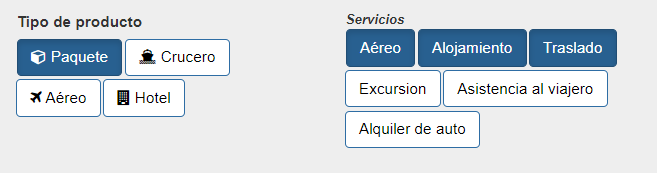
Por ejemplo, en la imagen se está creando un producto de tipo paquete que incluye pasajes, alojamientos y traslados. De acuerdo al tipo de producto, variarán los servicios a seleccionar. Lo que está en azul es lo seleccionado.
En lugar de partida, se debe colocar desde dónde sale la oferta y luego, en noches de alojamiento, la duración. Aquí vale hacer una aclaración importante: en noches de alojamiento debés colocar un valor un número y un término temporal. Por ejemplo “7 noches”, “27 días”, “1 mes”, etc. No necesariamente tienen que ser noches y no hay que poner solamente números.
En Tarifas hay que poner el valor del producto y en Impuestos, el valor de los mismos. Aquí vale hacer 2 aclaraciones: (1), haciendo click en el ícono “$” vas a poder cambiar el tipo de moneda a “u$s” y “€”; (2), en la web figurará un solo valor que resultará de la suma entre los campos de Tarifas e Impuestos. Por ejemplo, si un producto tiene un valor de $100 e impuestos por $50, el valor que verán las personas en tu página será de $150.
A continuación, vienen 2 campos muy importantes: Categorías y Destinos. Aquí se agregan etiquetas a los productos que sirven para crear grupos de ofertas y destacarlas en contenedores y/o sliders, tal como detallamos aquí.

Si creo un contenedor con las alguna de las Categorías asignadas, dentro del mismo aparecerá el producto que estoy cargando. Lo mismo ocurre con los Destinos. Vale aclara que estos últimos funciona un sistema de “destino padre/hijo”: si elimino la etiqueta de “Caribe” el producto igualmente aparecerá en las ofertas de esa región porque Republica Dominicana pertenece allí. Aún así, recomendamos asignar la mayor cantidad de etiquetas posibles, tanto de categorías como de destino, para darle más adaptación al producto.
Vamos con otro ejemplo:
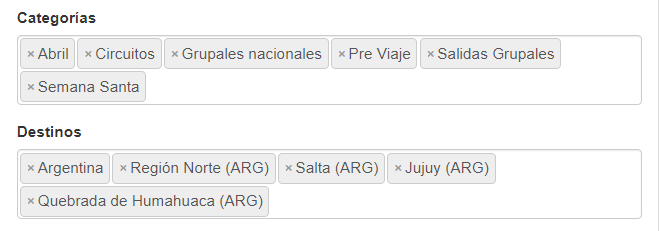
En Categorías, podemos observar distinto tipos. “Abril” y “Semana Santa” haciendo referencia al calendario, “Pre Viaje” porque entra en sus ofertas, “Circuitos” porque tiene más de un destino y “Grupales nacionales” además de “Salidas Grupales” por si hay intención de separar las ofertas de este tipo en nacionales e internacionales.
En Destinos, vemos el país y las provincias involucradas, y en Argentina surge la opción de destacar por región. Sea Norte, Patagonia, Cuyo, Córdoba, Buenos Aires y Litoral, la etiqueta hay que agregarla si o si para destacar el producto con otros de destinos regionales.
Para cerrar con el tema de las etiquetas, vale aclarar que se pueden agregar destinos y categorías, solo deben pedírnoslo.
En Proveedor debemos asignar al proveedor del producto. Si es de la agencia se carga como “Propio”, caso contrario se cargará al proveedor correspondiente. Si es necesario cargar alguno que no esté em el sistema, lo podemos agregar si lo piden adjuntando nombre, contacto y CUIT.
Vigencia / Salidas
En esta sección se colocan dos datos: la vigencia de la oferta en la web y las fechas de salida del producto. En “fecha inicio de publicación” y “fecha fin de publicación” se asigna la vigencia y debajo se detallan para qué fechas aplica. Ejemplo:
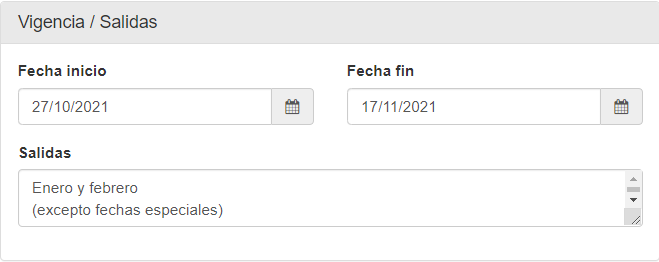
En esta imagen se lee lo siguiente: la oferta creada estará vigente en el sitio web desde el 27/10/2021 hasta el 17/11/2021 inclusive. En la misma figurará que las fechas de salidas son enero y febrero (excepto fechas especiales).
Datos del paquete
En esta sección se colocan los hoteles que corresponden a la oferta. En régimen podes elegir entre 4 opciones, escribir manualmente o dejarlo en blanco. Y luego, si se quiere, se puede agregar una breve descripción. Recomendamos lo siguiente:
- Si la oferta tiene hasta 3 hoteles: cargarlos, con régimen y con o sin descripción
- Si tiene 4 hoteles, cargar solos nombres y el régimen
- Si tiene 5 o más, no cargarlos
Esto último es simplemente una sugerencia, pueden completar este campo como deseen.
Imagen secundaria del producto
Las agencias que tengan la plantilla 1, 2 , 3 y 4 deben saber para que es esta sección. Aquí se coloca una imagen que va a ser visible cuando una persona ingrese a un producto. Pueden hacer la prueba en sus sitios web: busquen algún producto e ingresen a leer sus detalles y allí verán que hay una imagen distinta. Esa imagen, es el Imagen secundaria del producto. En las plantillas 5 y 6, la imagen cargada aquí no será visible en ninguna parte, ya que se utiliza la misma que cargada en Imagen. Por ende no es obligatoria cargarla teniendo una de estas plantillas.
Medios de pago
En esta sección se asigna lo que dice el título. En Teytu seleccionamos lo siguiente:
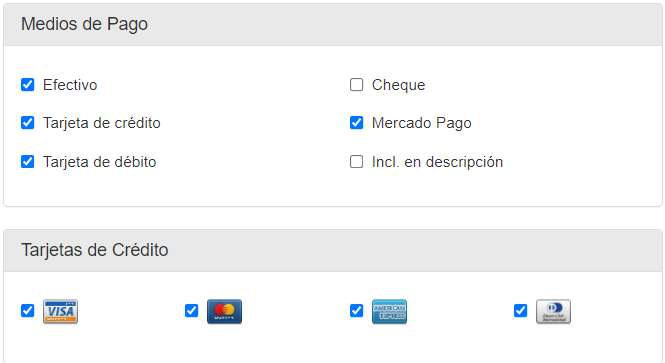
Mas información
Se divide en 2: ¿Qué incluye el producto? y Condiciones / Itinerario.
En el primero, hacemos una lista con los servicios incluidos en el producto.

En Condiciones / Itinerario, colocamos información de todo tipo ligado al producto. Por ejemplo:
- En qué base está la tarifa (single, doble, family plan)
- Qué servicios y gastos no están incluidos
- Requisitos de algún destino determinado
- Ofertas y descuentos
- Itinerario
Estos son algunos pero podés aclarar lo que quieras. Te recomendamos ingresar a un producto y ver cómo cargamos información allí.
Imagen
Es la imagen de portada del producto. En las plantillas 1, 2, 3 y 4 deja de ser visible una vez que alguien ingrese a leer los detalles y en las plantillas 5 y 6, se mantiene. Hay 2 fuentes de imágenes:
- Biblioteca: son imágenes ya cargadas por la agencia o Teytu
- Propia: se sube desde la computadora o el dispositivo que se esté utilizando
Extra
Si querés que un producto propio o cargado por Teytu no esté visible en tu web, tenés que deseleccionar la opción en cuestión. El producto quedará vigente y se podrá ingresar desde su URL correspondiente.
Eso es todo para cargar un producto. Te recomendamos revisar los cargados por Teytu desde el backend en administración > productos. Ante cualquier consulta no dudes en escribirnos, estamos para ayudarte.